Hatékony módszerek a TIFF JPG és PNG formátumba konvertálására
A TIFF a fotósok és grafikusok által használt képfájlformátum. Kiváló minőség, rugalmasság és szinte univerzális kompatibilitás jellemzi. A mérete azonban nagyobb, ami megnehezíti a megosztását másokkal vagy az interneten. Ebben az esetben az egyik legjobb megoldás a fájl más formátumokba konvertálása. A JPG és PNG fájlformátumok kisebb fájlmérettel rendelkeznek, mint a TIFF. Így jobb a TIFF JPG és PNG formátumba konvertálása. A cikk a legjobb módszereket kínálja Önnek konvertálja a TIFF fájlt JPG/PNG formátumba formátumok. Ezenkívül minden szükséges információt megtudhat ezekkel a képfájlformátumokkal kapcsolatban. Tehát minden más nélkül olvassuk el ezt a bejegyzést, miközben megadjuk a keresett megoldást.
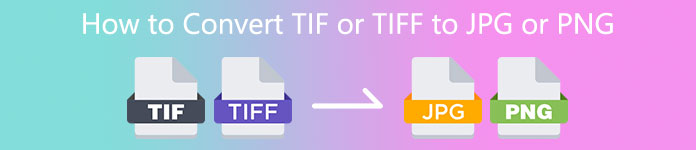
1. rész. TIFF vs. JPG vs. PNG
| Fájlformátum | TIF/TIFF | JPG | PNG |
| Fájlnév kiterjesztés | .tif / .tiff | .jpg | .png |
| Által kifejlesztett | Aldus (felvásárolta az Adobe) | Közös Fényképészeti Szakértői Csoport | PNG Fejlesztési Csoport |
| Leírás | 1992-ben a Tag Image File Format (TIFF) fejlesztették ki. A fejlesztők ezt a rugalmas fájltípust számos igénynek megfelelően bővíthetik. A TIF és a TIFF fájlok egyaránt képfájlformátumok, amelyeket képek tárolására használnak. Van azonban néhány különbség e formátumok között. A TIFF képfájlok egynél több képet is képesek tárolni egy fájlban. Másrészt a TIF fájlok csak egy képet tárolhatnak. A TIFF-fájlok szintén tárolhatnak metaadatokat a képpel kapcsolatban, de a TIF-fájlok nem. | JPG és a JPEG azonos kiterjesztések, amelyek ugyanarra a digitális képformátumra utalnak. Nincs különbség a JPEG és a JPG formátumok között. Az egyetlen különbség a felhasznált karakterek száma. A JPG fájlok .jpg kiterjesztéssel, a JPEG fájlok pedig .jpeg kiterjesztéssel kerülnek mentésre. A JPEG a Joint Photographics Experts Group rövidítése. | A PNG mozaikszó a Portable Network Graphic rövidítése. Kiváló minőségű fényképeket menthet és oszthat meg PNG formátumban. A PNG-k elképesztő 16 millió színt képesek kezelni. Támogatja az átlátszó és félig átlátszó háttereket is. A PNG képfájl egy nyílt formátum, ami azt jelenti, hogy bármilyen képszerkesztő szoftverből mentheti és megnyithatja a PNG fájlt. |
2. rész: Kiváló módszerek a TIF/TIFF online JPG/PNG formátumba konvertálására
FVC ingyenes képátalakító a tökéletes konverter, amellyel a TIFF-et online JPG/PNG-vé alakíthatja. Az átalakítási eljárás is egyszerű. A képek három egyszerű lépésben konvertálhatók. Ezenkívül egy kötegelt átalakítási eljárás is elérhető. Több fénykép konvertálható egyszerre. Ez azt jelenti, hogy rövidebb idő alatt konvertálhatja a képeket. Egyszerűen érthető, és intuitív felhasználói felületet kínál érthető beállításokkal. Ezenkívül az FVC Free Image Converter számos beviteli formátumot támogat. Különféle formátumokat támogat, beleértve a JPG, PNG, BMP, TIFF, WEBP és GIF formátumokat. Ezenkívül ez a konverter teljesen ingyenes. Ezenkívül védi a felhasználó adatait. A fényképek átalakítása és mentése után azonnal eltávolítja az adatait. Az a tény, hogy ezt az online alkalmazást minden típusú böngészővel használhatja, növeli a felhasználók hozzáférését. A TIFF–JPG konverter használatához kövesse az alábbi egyszerű utasításokat.
TIF/TIFF konvertálása JPG formátumba
1. lépés: Meglátogatni a FVC ingyenes képátalakító webhelyet a böngészőből. Ezután válassza ki a JPG fájl formátum a Konvertálás erre választási lehetőség.
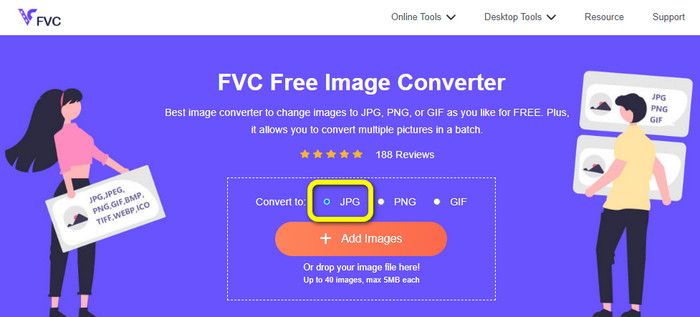
2. lépés: A következő lépés az, hogy kattintson a Képek hozzáadása gomb. A kattintás után a fájlmappa megjelenik a számítógép képernyőjén. Válassza ki a képfájlt, és kattintson Nyisd ki.
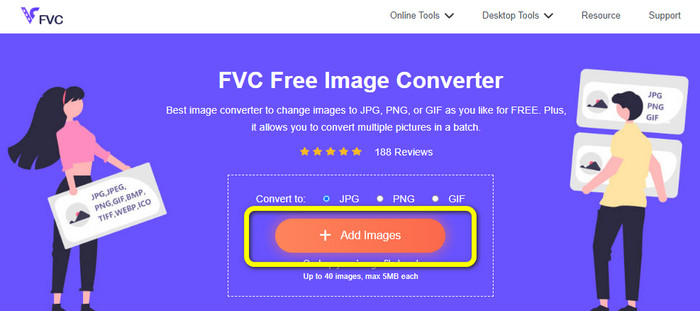
3. lépés: A képátalakító a feltöltés után automatikusan konvertálja a képet. Kattints a Letöltés gombra a konverter kép mentéséhez és számítógépre való letöltéséhez.
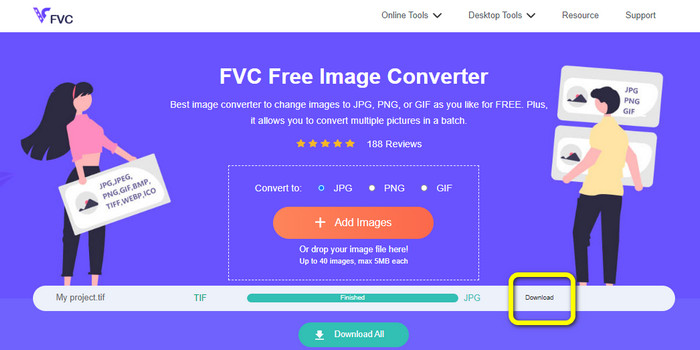
TIFF/TIF konvertálása PNG-re
1. lépés: A weboldalon válassza ki a PNG fájlformátumot a formátum opcióból.
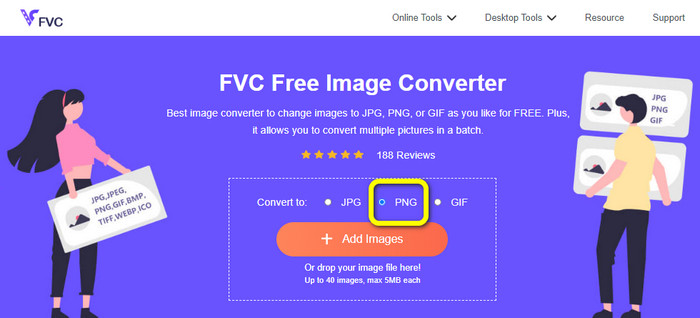
2. lépés: Kattints a Képek hozzáadása gomb. Ezután, amikor a fájlmappa megjelenik a képernyőn, válassza ki a konvertálni kívánt PNG-fájlt. Ezután nyissa ki.
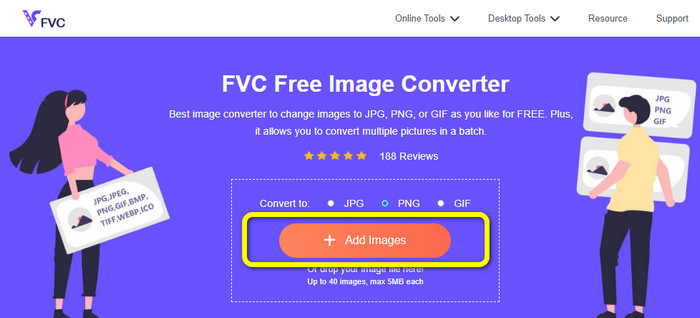
3. lépés: Az átalakítási folyamat után kattintson a Letöltés gomb. Várja meg a mentési folyamatot, és nyissa meg a képet a mappából. Kattintson ide, hogy megtudja, hogyan kell konvertálja a BMP-t JPG vagy PNG formátumba.
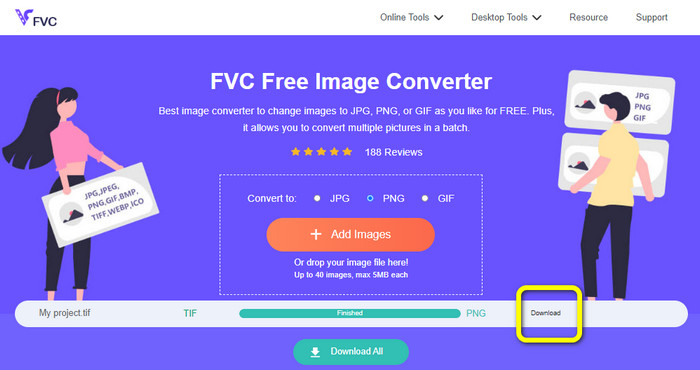
3. rész. A TIF/TIFF offline JPG/PNG formátumú konvertálásának legjobb módjai
Video Converter Ultimate az egyik legjobb offline mód a TIF-fájlok JPG és PNG formátumba konvertálására. Ezt a programot Mac és Windows operációs rendszerre is letöltheti. Ezzel az offline képátalakítóval a TIF fájlokat JPG és PNG formátumba konvertálhatja. Ezenkívül más formátumokat is támogat, például WEBP, BMP, GIF, TIFF, JPG, PNG és még sok más. A konverter barátságos felhasználói felületet kínál, így tökéletes profik és kezdők számára. Ezenkívül, ha több fájlt szeretne konvertálni egyszerre, megteheti. Az egyik figyelemre méltó jellemzője a kötegelt átalakítási folyamat elvégzése. Emiatt minden felhasználó számára kényelmes lesz, aki szereti a képfájlok konvertálását. Sőt, a képek konvertálása közben több dolgot is megtehet. A beállítások ikonján nagyíthatja és kicsinyítheti a képeket. A képminőséget a mon preferenciák alapján is módosíthatja. Így elérheti a kívánt eredményt. Kövesse az alábbi alapvető eljárásokat a TIF JPG és PNG formátumba konvertálásához.
Konvertálja a TIFF-et JPG-be
1. lépés: Letöltés Video Converter Ultimate a számítógépeden. Ezt követően futtassa az alkalmazást a telepítési folyamat után. Lásd a Letöltés gombra lent, és kattintson rá a konverter egyszerű eléréséhez.
Ingyenes letöltésWindows 7 vagy újabb verzióhozBiztonságos letöltés
Ingyenes letöltésMacOS 10.7 vagy újabb verzió eseténBiztonságos letöltés
2. lépés: Kattints a Eszköztár panel a felület felső részén. Válaszd ki a Képkonverter funkció.
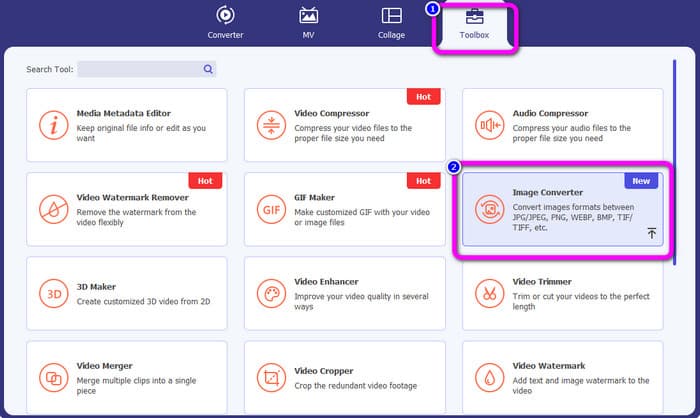
3. lépés: Ezután kattintson a gombra Plusz aláírás gomb a központi felületen. Válassza ki a TIFF képfájlt a fájlmappából, és nyissa meg.
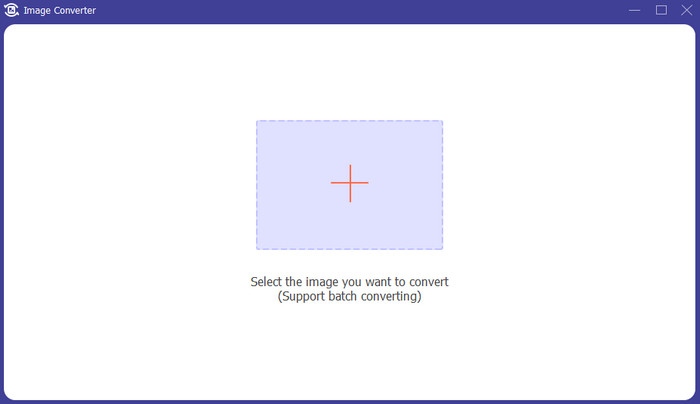
4. lépés: Ha több képet szeretne, kattintson a Forrásfájl hozzáadása gomb. Ezután navigáljon a Minden konvertálása erre: opciót, és válassza a lehetőséget JPG fájlformátum.
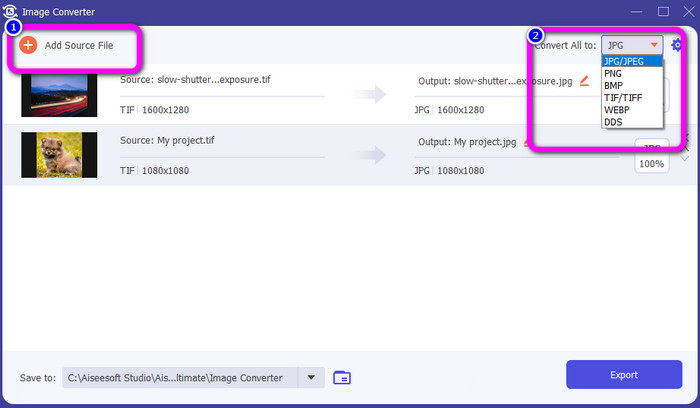
5. lépés: Végül kattintson a gombra Export gombot, miután kiválasztotta a JPG formátumot kimeneti formátumként. A konvertálási folyamat után megnyithatja a konvertált képet a fájlmappában.
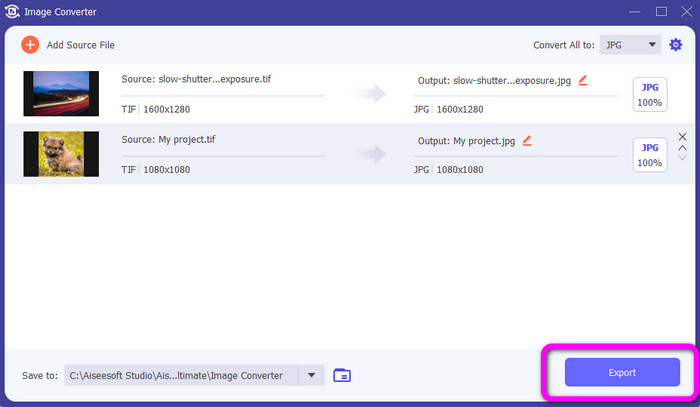
Konvertálja a TIFF-et PNG-re
1. lépés: A fenti folyamatot követheti. Menj a Eszköztár panelt és válassza ki Képkonverter Funkció.
2. lépés: Kattints a Plusz ikont a konvertálni kívánt TIFF beszúrásához.
3. lépés: A TIFF-képek hozzáadása után léphet a Minden konvertálása erre: választási lehetőség. Válaszd ki a PNG fájlformátumot, mint a kimeneti formátumot.
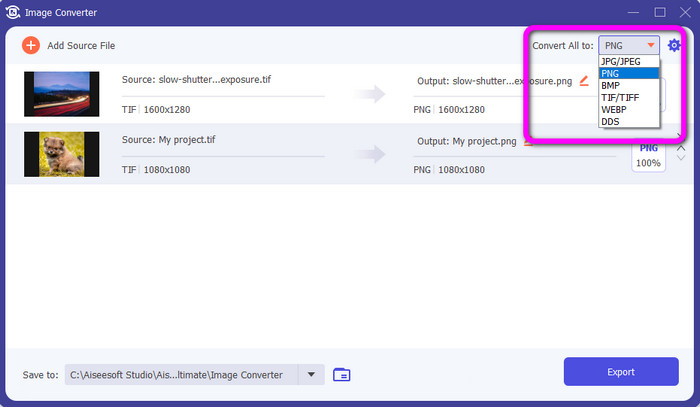
4. lépés: Az utolsó lépéshez kattintson a Export gombot a felület bal alsó sarkában. Ezt a szoftvert arra is használhatja konvertálja a JPG-t PNG-be.
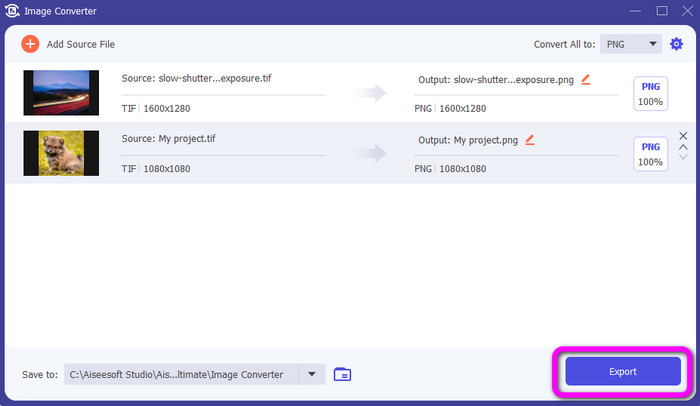
4. rész. GYIK a TIF/TIFF JPG/PNG formátumba konvertálásával kapcsolatban
1. Hogyan lehet TIFF-et PNG-re konvertálni Mac-en?
2. Milyen előnyökkel jár a TIF PNG-re konvertálása?
3. Melyik fájl küldése egyszerűbb, JPG vagy TIFF?
Következtetés
Most már tudja, hogy a TIFF képfájl nagyobb fájlmérettel rendelkezik. Tehát, ha gyorsabban szeretne képet küldeni az interneten, jobb, ha konvertálja más formátumba, kisebb fájlmérettel. Ezért ez a cikk a legjobb megoldást kínálja Önnek konvertálja a TIFF-et JPG és PNG formátumba. Ha egyszerűbb módot szeretne a képfájlok konvertálására, használja FVC ingyenes képátalakító. Érthető felületet kínál a képfájlok konvertálásának egyszerű módszereivel.



 Video Converter Ultimate
Video Converter Ultimate Screen Recorder
Screen Recorder



